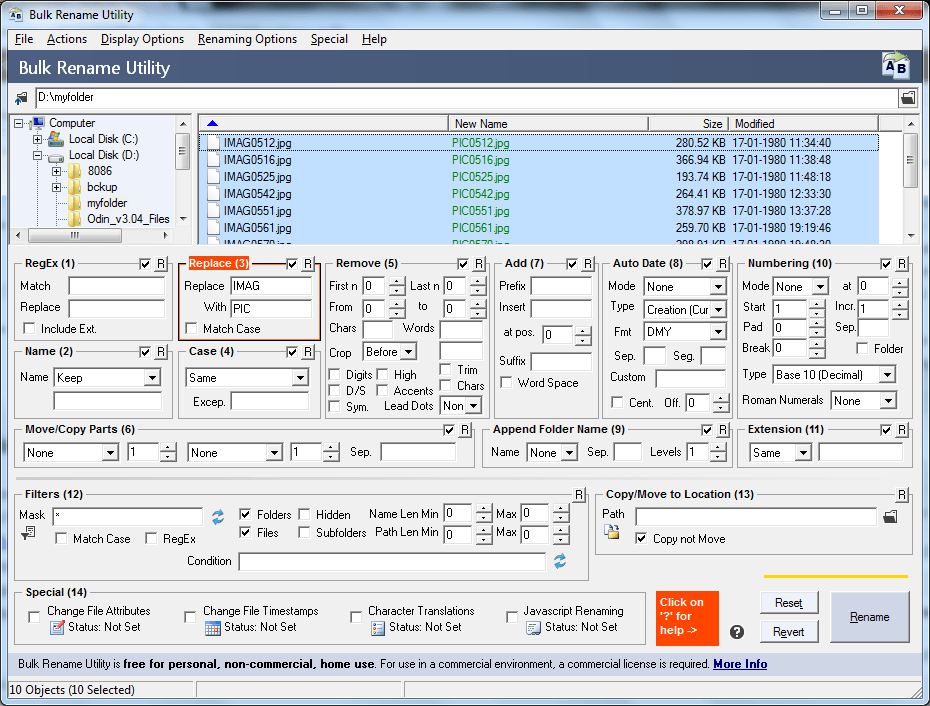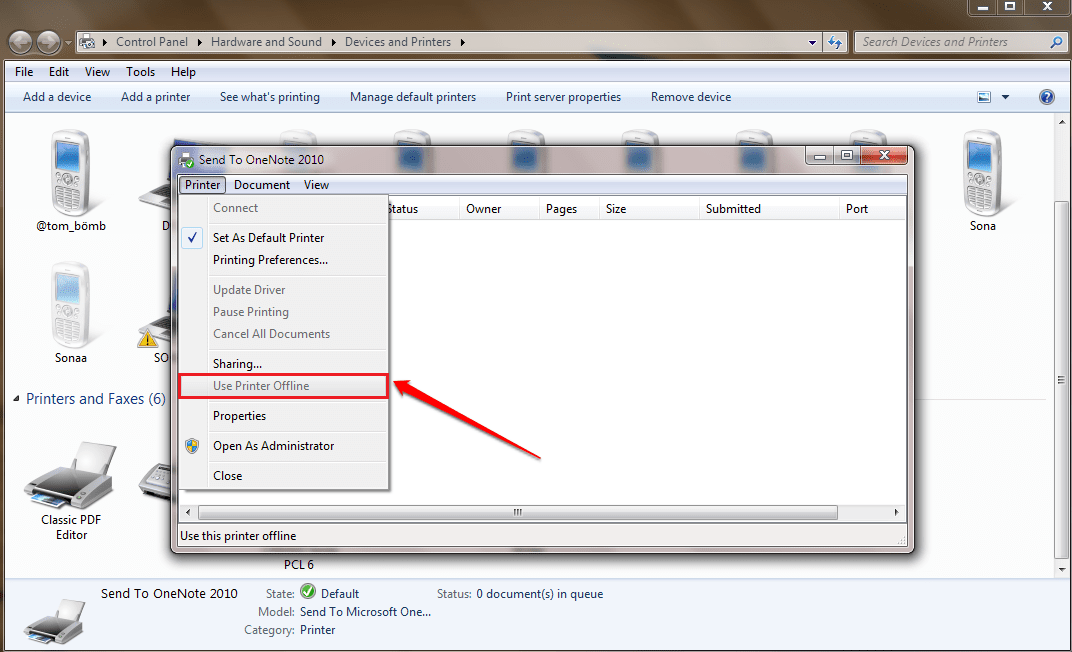Šī programmatūra novērsīs izplatītākās datora kļūdas, pasargās jūs no failu zaudēšanas, ļaunprātīgas programmatūras, aparatūras kļūmes un optimizēs datoru maksimālai veiktspējai. Labojiet datora problēmas un noņemiet vīrusus tagad, veicot 3 vienkāršas darbības:
- Lejupielādējiet Restoro datoru labošanas rīku kas nāk ar patentēto tehnoloģiju (patents pieejams šeit).
- Klikšķis Sāciet skenēšanu lai atrastu Windows problēmas, kas varētu izraisīt datora problēmas.
- Klikšķis Labot visu lai novērstu problēmas, kas ietekmē datora drošību un veiktspēju
- Restoro ir lejupielādējis 0 lasītāji šomēnes.
Microsoft ir mainījis veidu, kā lietotāji aktivizē Windows, un tagad lietotājiem ir viena nopietna problēma - vai Windows 10 aktivizēsies, ja nomainīsit mātesplatē. Daudzi lietotāji ir noraizējušies par to, tāpēc redzēsim, kā aktivizēt Windows 10, ja nomaināt mātesplatē.
Kā mēs teicām, ir mainīts veids, kā jūs aktivizējat Windows 10, un tagad, pirms sākat Windows 10, pārbaudiet savu aparatūru. Ja Windows 10 pamanīs kādas būtiskas aparatūras izmaiņas, piemēram, mātesplates nomaiņu, tā pārstās darboties. Tam ir daži trūkumi, īpaši, ja jums ir jāmaina mātesplatē bojājumu dēļ vai vienkārši vēlaties to uzlabot.
Vai Windows 10 darbosies, ja nomainīšu savu mātesplati?
Windows 10 aktivizēšana ir cieši saistīta ar jūsu aparatūras konfigurāciju, un galvenās aparatūras izmaiņas, piemēram, mātesplates nomaiņa, deaktivizēs jūsu Windows 10. Tātad, ko jūs varat darīt šajās situācijās?
1. risinājums - vēlreiz instalējiet Windows 7 vai Windows 8 un jauniniet uz Windows 10
Tas ir garlaicīgs risinājums, taču ir apstiprināts, ka tas darbojas. Jums būs jāinstalē iepriekšējā oriģinālā Windows versija un jāatjaunina tā uz Windows 10, lai to atkal aktivizētu. Atcerieties, ka, atkal aktivizējot sistēmu Windows 10, tā tiks piesieta jūsu mātesplatē, tāpēc jebkura mātesplates nomaiņa Lai aktivizētu, būs nepieciešams instalēt iepriekšējo Windows versiju un vēlreiz jaunināt uz Windows 10 to.
2. risinājums - iegādājieties Windows 10 licences atslēgu
Tas ir daudz ātrāks risinājums, un, ja esat nomainījis mātesplati, varat vienkārši iegādāties Windows 10 licences atslēgu, instalēt Windows 10 un aktivizēt to, izmantojot licences atslēgu.
Lai arī daudzi lietotāji varētu nebūt apmierināti ar šo risinājumu, tas var kļūt par vienīgo risinājumu pēc bezmaksas jaunināšanas perioda beigām 2016. gada 29. jūlijā.
3. risinājums - sazinieties ar Microsoft atbalsta dienestu
Ja nesen nomainījāt mātesplatē, iespējams, vēlēsities sazināties ar Microsoft un pajautāt, vai viņi varētu aktivizēt jūsu Windows 10 kopiju. Vai vēl labāk, ja plānojat nomainīt mātesplati, nekaitētu sazināties ar Microsoft un pajautāt, vai viņi pēc jaunināšanas varētu aktivizēt jūsu Windows 10 kopiju.
4. risinājums - instalējiet Windows 7 vai 8 uz jaunā cietā diska un jauniniet uz Windows 10
Šis risinājums ir līdzīgs 1. risinājumam, taču ar nelielu triku. Mums jāpamana, ka mēs neesam pārliecināti, ka šis risinājums darbosies, taču daži lietotāji ir apstiprinājuši, ka tas darbojas viņiem.
Mums arī jāpiemin, ka šim risinājumam būs jāizmanto tukšs cietais disks vai jebkurš vecs cietais disks, kuru vairs neizmantojat. Turklāt jums būs jānoņem pašreizējais cietais disks, tāpēc pārliecinieties, ka datoram nav garantijas, pretējā gadījumā jūs pārkāpsiet garantiju.
- Izņemiet pašreizējo cieto disku no datora un nomainiet to ar citu cieto disku.
- Instalējiet Windows 7 vai Windows 8 jaunajā cietajā diskā. Pēc tam jauniniet to uz Windows 10.
- Pēc jaunināšanas pabeigšanas pārliecinieties, vai esat aktivizējis Windows 10.
- Aktivizējot Windows 10, noņemiet pašreizējo cieto disku un aizstājiet to ar iepriekšējo, kurā ir visi jūsu faili.
- Pēc tam Windows 10 jādarbojas normāli, un jums būs piekļuve visiem failiem un lietojumprogrammām.
 Vai jums joprojām ir problēmas?Labojiet tos ar šo rīku:
Vai jums joprojām ir problēmas?Labojiet tos ar šo rīku:
- Lejupielādējiet šo datora labošanas rīku novērtēts kā lielisks vietnē TrustPilot.com (lejupielāde sākas šajā lapā).
- Klikšķis Sāciet skenēšanu lai atrastu Windows problēmas, kas varētu izraisīt datora problēmas.
- Klikšķis Labot visu lai novērstu problēmas ar patentēto tehnoloģiju (Ekskluzīva atlaide mūsu lasītājiem).
Restoro ir lejupielādējis 0 lasītāji šomēnes.